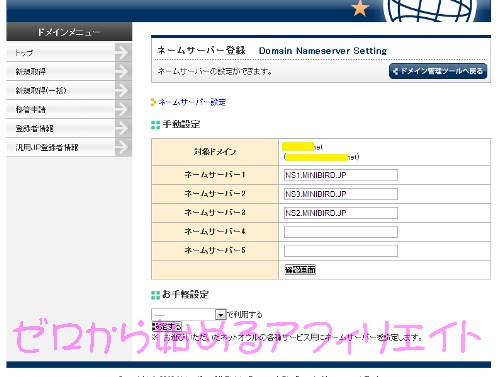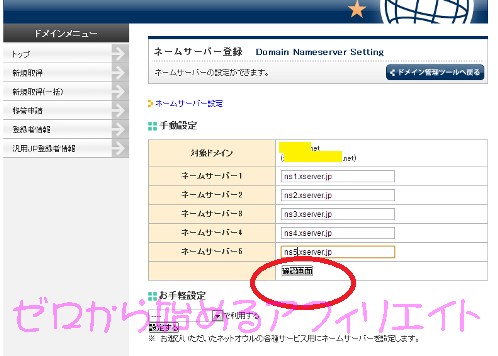ホームページビルダー17で作成したワードプレスのサイトを
スターサーバーからエックスバードに引越しする手続きのご説明です。
13、動作確認ができれば、独自ドメインのDNSホストを移転先(エックスサーバー)に変更する。
ドメインのDNSホストというのは、ドメインがどこのサーバーを利用しているのか住所のようなものです。
これを、引越し先のエックスサーバーに変更する必要があります。
私の場合は、スターサーバーを借りる際、系列会社の「Star Domainスタードメイン」で独自ドメインを取得しましたので、ここでは、スタードメインのやり方を説明いたします。
*他の会社でもやり方はほぼ同じです。
まず、DNSホストである、スタードメインの管理画面にログインします。
管理画面のトップページには、取得したドメインの一覧が表示されています。
エックスサーバーに移転するドメインの横にある「ドメイン管理ツール」をクリックします。
すると、選択したドメインの管理画面が出ます。
ドメイン名を確認し、「ネームサーバーの確認・変更」ボタンを押します。
すると、「ネームサーバー登録」画面が出ます。
変更前の画面では、移転元のスターサーバーのネームサーバーが入力されています。
これを、エックスサーバーに変更します。
エックスサーバーのネームサーバーは5つありますが、
これは申込の翌日に送られてくる、「設定完了」メールに記載されています。
ns1.xserver.jp
ns2.xserver.jp
ns3.xserver.jp
ns4.xserver.jp
ns5.xserver.jp
*この通りとは限らないので、メールをご確認ください。
このネームサーバーを順番に入力し、「確認画面」をクリックします。
これで、独自ドメインの住所は、スターサーバーからエックスバードに変更されました。
変更後、DNSホストが全世界のインターネット網に浸透するまで、2~3日かかります。
それまでは、新サーバーから閲覧しているのか、
旧サーバーのキャッシュから閲覧しているのか分からない状態です。
ですので、まだ移転元のレンタルサーバーは解約しないでおきます。
なお、新サーバーから閲覧できているのか確認したい場合には、
自分のPC内の「ローカルホスト」を新サーバーのIPアドレスに変更することでできますが、
2日くらい経てば間違いなく新サーバーから閲覧できるので、
初心者はこのプロセスは特に必要ないと思います。
詳しくは、別途述べることにします。
続いては、
14,確認ができれば、エックスサーバーに本申込(支払)する
です。
[スポンサーリンク]
☆ホームページビルダー17&WordPressでゼロから始めるアフィリエイト.com☆